המר AIFF ל-MP3 עם 7 ממירי האודיו החינמיים הטובים ביותר
AIFF הוא פורמט אודיו הנפוץ ביותר ב-macOS. למרות שחלק מהמשתמשים יכולים להפעיל קובץ שמע זה ב-Windows, הם צריכים להתקין נגן מדיה נפרד. במובן מסוים, יש רק שחקנים תואמים שבהם ניתן לשחק ב-AIFF. יתרה מכך, AIFF אינו דחוס וחסר אובדן ודורש שטח אחסון גדול.
עם זאת, ל- MP3 אין צליל באיכות גבוהה כקובץ AIFF אך מבחינת רמת הדחיסה והתאימות הוא גובר על AIFF. עם זאת, אין הבדל רב כאשר אתה מנסה להאזין לשני קבצי השמע. זו הסיבה מדוע משתמשים רבים רוצים בכך להמיר AIFF ל- MP3. לכן, תיארנו את הממירים הטובים ביותר של קבצי אודיו לטיפול בבעיה זו.
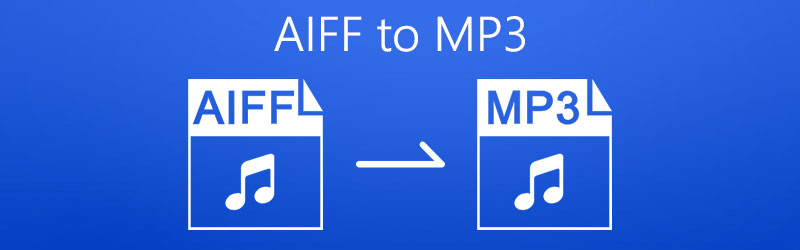
תוכן הדף
חלק 1. דרכים חינם להמיר AIFF ל- MP3
1. המר AIFF ל-MP3 עם Vidmore Free Audio Online Converter
לקבלת פתרון חינמי ומקוון, יש לך את האפשרות הטובה והיעילה ביותר. לא אחר מאשר ממיר אודיו מקוון בחינם. על ידי שימוש בתוכנית זו, משתמשים יכולים להמיר AIFF ל-MP3 ב-Mac או Windows PC מכיוון שהוא עובד עם דפדפנים. ככזה, אין צורך להוריד אפליקציה שתסייע לך במשימת ההמרה שלך. מה שמסקרן הוא שאתה יכול לבצע את ההמרה באצווה ללא הגבלה על מספר הקבצים להמרה. בהנחה שברצונך לערוך את קצב הסיביות של קובץ ה-MP3 שלך, תוכל לעשות זאת ולבחור בין קצבי סיביות של 64, 96, 128 עד 320kbps. יתר על כן, יש לו מהירות העלאה והמרה מהירה. אתה יכול לסיים להמיר סרטון 100MB תוך 10 שניות. אין מודעות בדף האינטרנט, כך שאתה לא צריך לדאוג לגבי לחיצה על מודעות וכניסה לדפים לא בטוחים. לכן, אם אתה מחפש פתרון שיעזור לך להפוך את ה-AIFF שלך ל-MP3 ללא הגבלה, עקוב אחר המדריך הפשוט.
שלב 1. בקר בדף האינטרנט של ממיר האודיו מקוון חינם Vidmore ולחץ על הוסף קבצים להמרה לַחְצָן. למשתמשים בפעם הראשונה, ייתכן שיהיה עליך להוריד ולהתקין את המשגר.
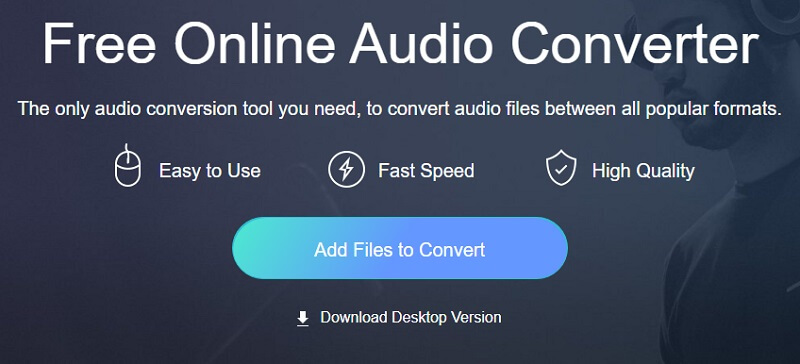
שלב 2. לאחר מכן תוכל להעלות את קבצי AIFF מתיקיות הקבצים המקומיות שלך.
שלב 3. לאחר מכן, סמן את לחצן הבחירה עבור MP3 כדי לבחור פורמט זה.
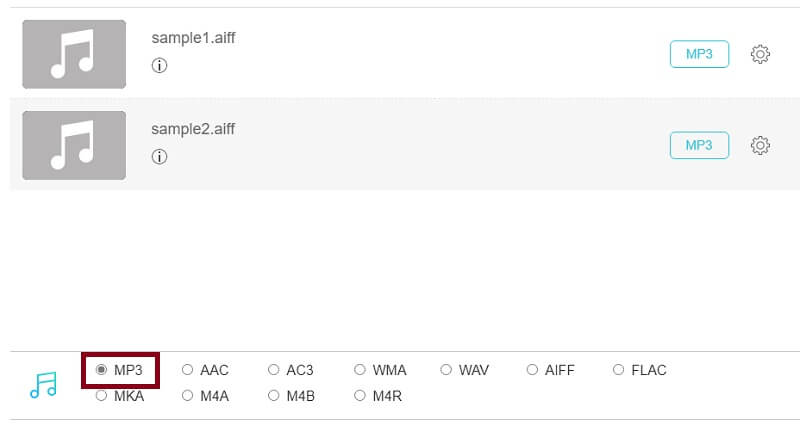
שלב 4. לבסוף, לחץ על להמיר כפתור, הגדר מיקום קובץ ולחץ פעם נוספת על להמיר כפתור תהליך ההמרה יתחיל.
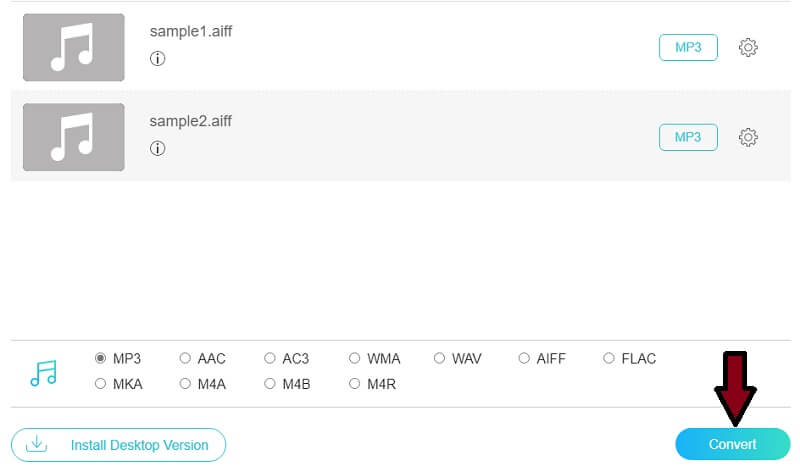
2. שנה את AIFF ל-MP3 על ידי VLC Media Player
רבים לא מזהים נגן מדיה VLC כממיר שמע מכיוון שפופולרי להתייחס אליו כנגן מדיה. אבל למען האמת, נגן המדיה VLC יכול לעבוד גם כממיר קבצים לאודיו/וידאו. זה מאפשר למשתמשים להפוך את AIFF ל-MP3 בכמה צעדים פשוטים. בעת בחירת קבצי AIFF להעלאה, אתה יכול לבחור מספר אודיו AIFF בגודל בלתי מוגבל. מכיוון שמדובר בתוכנה לא מקוונת, מהירות ההמרה שלה אינה נקבעת על ידי האינטרנט, וניתן להמיר קבצים גדולים במהירות גבוהה מאוד. חוץ מזה, זה מגיע עם תכונות עריכת וידאו המאפשרות לך לחתוך סרטונים או לצלם צילומי מסך כרצונך. ללא עיכובים נוספים, הנה להמיר AIFF ל-MP3 בנגן המדיה VLC.
שלב 1. אם כבר מותקנת VLC במחשב שלך, הפעל את התוכנית. לאחר שתגיע לממשק הראשי, לחץ על התפריט עבור כְּלֵי תִקְשׁוֹרֶת.
שלב 2. כעת בחר המר / שמור.. אפשרות לייבא את קובץ AIFF היעד שלך. דרך נוספת לפתוח אפשרות זו היא על ידי לחיצה על Ctrl + R. על המקלדת שלך. מכאן, לחץ על לְהוֹסִיף כפתור כדי לטעון את קובץ AIFF לתוכנית.
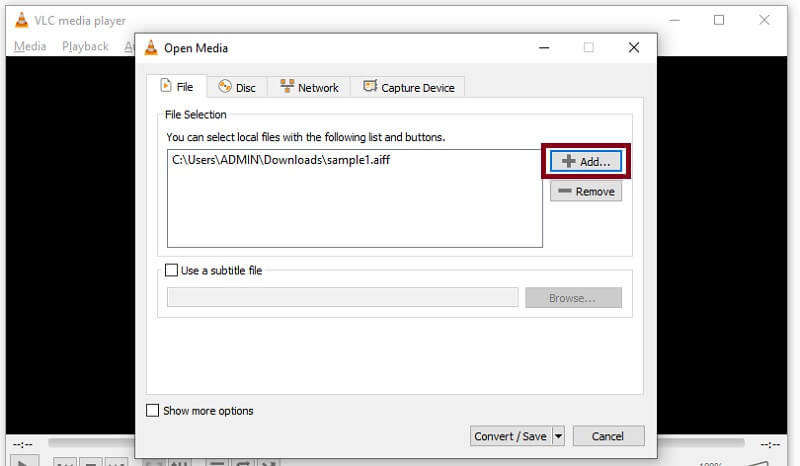
שלב 3. לאחר מכן לחץ על המר / שמור כפתור בתחתית הממשק וצור פרופיל חדש על ידי לחיצה על הכפתור שליד איקס לַחְצָן. בחלון הבא, סמן את MP3 כפתור רדיו.
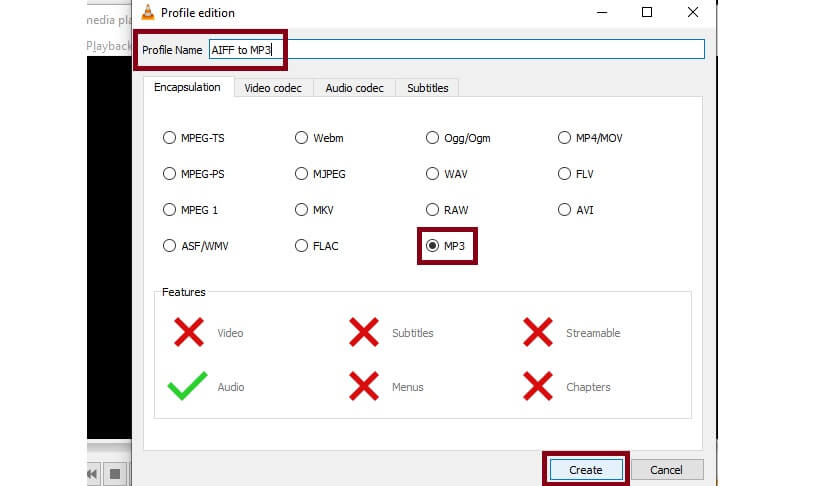
שלב 4. תן שם לפרופיל החדש שנוצר והמשך ל להמיר כרטיסייה. כעת לחץ על התפריט הנפתח עבור פרופיל ובחר את שם הפרופיל שהגדרת.
שלב 5. לחץ על לְדַפדֵף כפתור כדי להגדיר את יעד הקובץ של הקובץ שהומר ולחץ על כפתור התחל.

3. הפיכת AIFF ל-MP3 באמצעות iTunes
ל- iTunes יש גירסאות Windows, macOS ו- iOS המאפשרות לך לנגן את השירים האהובים עליך במערכת ההפעלה האמורה. אותו הדבר עם Mac, משתמשי Windows יכולים ליהנות מהפריבילגיה של הזרמת סרטים ותוכניות טלוויזיה שונות באמצעות גרסת Windows של iTunes. חשוב מכך, זה יכול להמיר קבצי אודיו כולל AIFF. כמו כן, זה מאפשר לך להמיר AIFF ל-MP3 ב-iTunes 12 עם היתרונות של התאמת איכות הפלט, במיוחד קצב הסיביות. iTunes תומכת גם בהמרת אצווה, אך תחילה עליך לבחור מספר קבצים בספריית iTunes. עם זאת, אתה יכול להשתמש רק ב-iTunes כדי להמיר AIFF ל-MP3 ב-macOS 10.13. 99 (High Sierra) או מוקדמות יותר ו-Windows וזה לא פועל בצורה שוטפת ב-Windows 11.
שלב 1. הורד את הגרסה העדכנית ביותר של iTunes על ידי הורדתו מחנות Microsoft. התקן והפעל אותו לאחר מכן.
שלב 2. עכשיו לך אל קוֹבֶץ > הוסף קובץ לספרייה וטעון את קובץ AIFF היעד שלך שצריך להמיר.
שלב 3. לאחר מכן, פתח את לַעֲרוֹך בתפריט ולחץ על האפשרות העדפות. בחלון החדש, לחץ על ייבא הגדרות ובחר מקודד MP3 מ ה ייבוא באמצעות להפיל. מכה בסדר כדי לשמור את השינויים.
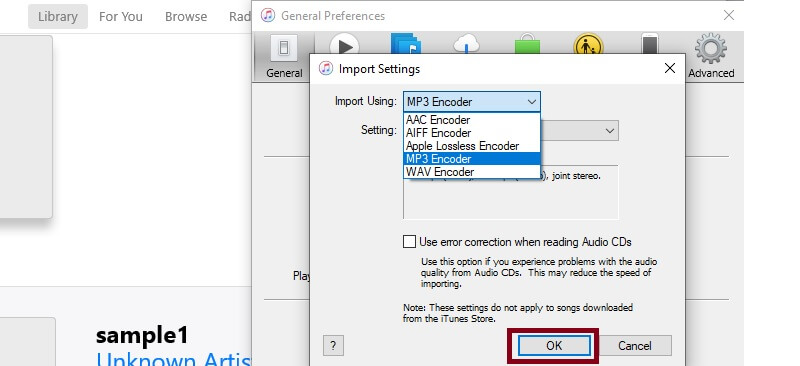
שלב 4. ראש אל קוֹבֶץ > להמיר ולחפש צור גרסת MP3. לחץ על אפשרות זו ותהליך ההמרה יתבצע. על ידי ביצוע השלבים לעיל, אתה יכול בקלות להמיר AIFF ל-MP3 גם ב-Mac iTunes.
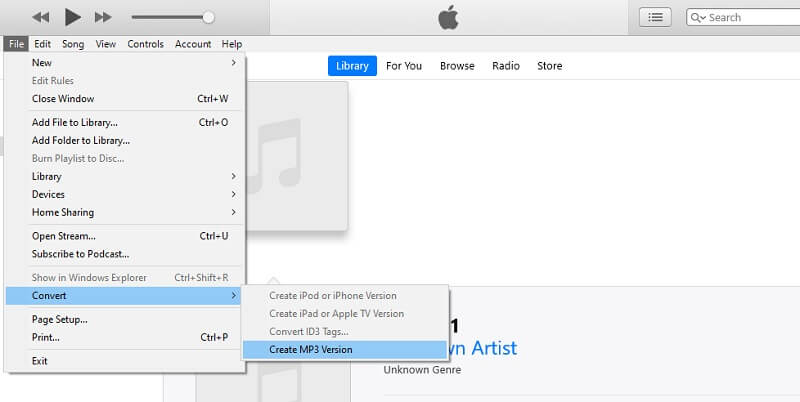
4. הפוך את AIFF ל-MP3 באמצעות Windows Media Player
אם אינך מוכן להוריד את iTunes למחשב Windows שלך, אתה יכול להשתמש באפליקציה המקורית ולהשתמש בה כממיר AIFF ל-MP3 Windows. בעזרתו, תוכל להמיר AIFF ל-MP3 באמצעות שיטת ההעתקה. זוהי אחת מיישומי ברירת המחדל שמשתמשי Windows יכולים לגשת אליהם כדי לנגן תוכן מדיה וכן להמיר קבצי מדיה. זה 100% נקי ובטוח ללא פרסומות. אתה יכול להמיר מספר שמע AIFF ל-MP3 בזמן קצר. תיאורטית, אין הגבלה על כמות וגודל כל עוד לתקליטור שלך יש מספיק אחסון. זה עשוי להיות מעט מסובך מכיוון שההמרה הזו כוללת שני חלקים: צריבת AIFF לתקליטור וקריעת קבצי אודיו בתקליטור כפורמט MP3. כדי ללמוד עוד על אפליקציה זו ולקבל ידע כיצד להמיר AIFF ל-MP3 ב-Windows Media Player, בצע את השלבים המפורטים להלן.
שלב 1. ראשית, הפעל את Windows Media Player במחשב Windows שלך והפעל את קובץ AIFF באמצעות הנגן. קובץ השמע יטען לאחר מכן בתוכנית.
שלב 2. בפינה השמאלית העליונה של הממשק, לחץ על לְאַרגֵן ולבחור אפשרויות.
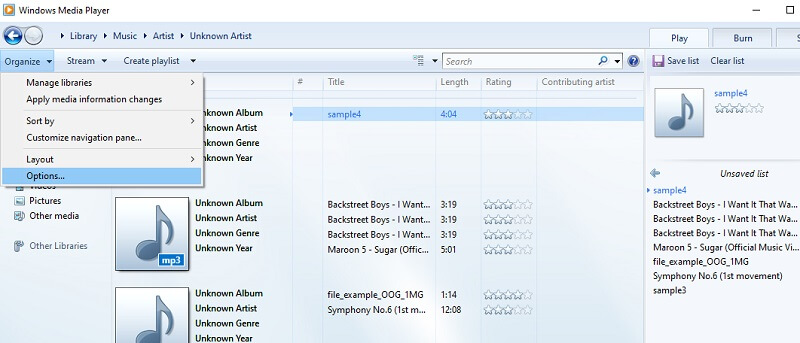
שלב 3. כעת לחץ על תקרע מוזיקה וראש אל הגדרות קריעה. לאחר מכן, לחץ על התפריט הנפתח עבור פוּרמָט ולבחור MP3. מכה להגיש מועמדות ואחריו ה בסדר כפתור לשמירת ההגדרות.
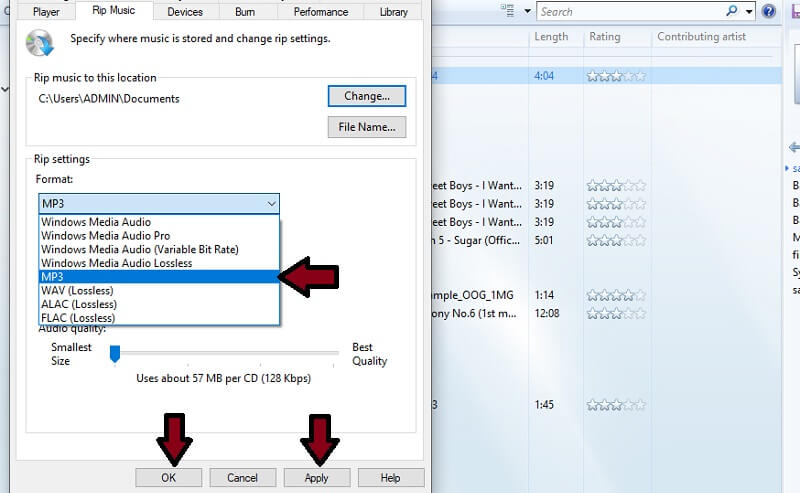
5. העבר AIFF ל-MP3 של Audacity
אם אתה עובד בתעשיית המוזיקה, עליך להכיר את Audacity, תוכנת הקלטת ועריכה אודיו קלאסית. Audacity מוערך מאוד על ידי המשתמשים שלה מכיוון שהיא לגמרי חינמית וקוד פתוח. זה מאפשר לך להתאים אודיו, להוסיף אפקטים, אודיו קליפ, וכו '. יתר על כן, אתה יכול לבחור פורמטים מרובים בעת ייצוא אודיו ולשקול אותו כממיר AIFF (או AIF) טוב ל-MP3. הוא תומך ברוב פורמטי האודיו ויכול להמיר קבצים גדולים בשניות שרת. עם זאת, זה עובד בעיקר על עריכה ואתה יכול לעבד רק קובץ אחד בכל פעם.
שלב 1. הורד ופתח את Audacity במחשב שלך.
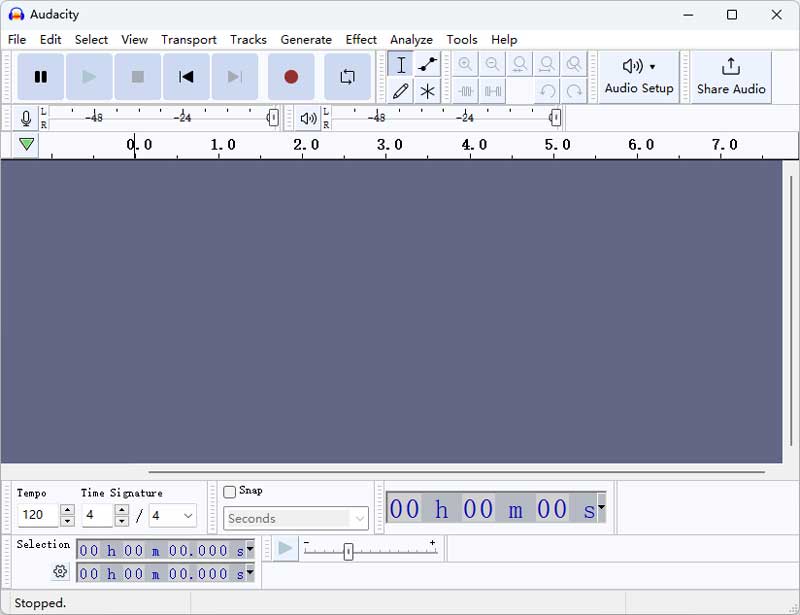
שלב 2. לחץ על כפתור הקובץ בתפריט למעלה ובחר פתח כדי לטעון את האודיו של AIFF שלך.
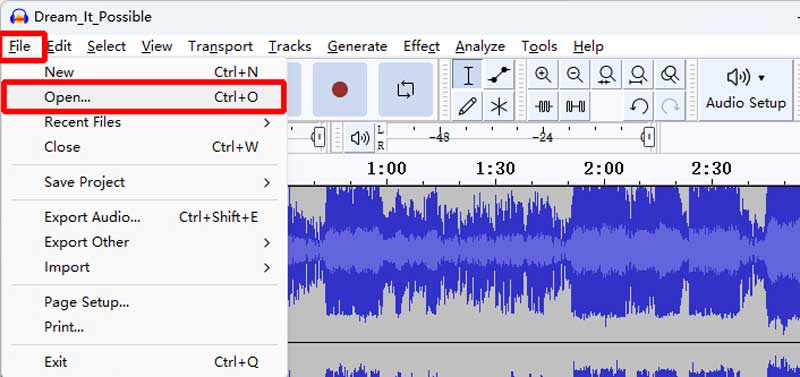
שלב 3. חזור לממשק הראשי ולחץ שוב על כפתור הקובץ, אך בחר ייצא אודיו הפעם.

שלב 4. בחלון החדש, תוכל לערוך את שם הקובץ, היעד והפורמטים. בחר MP3 כפורמט היעד ולחץ על ייצוא כדי להתחיל המרה.
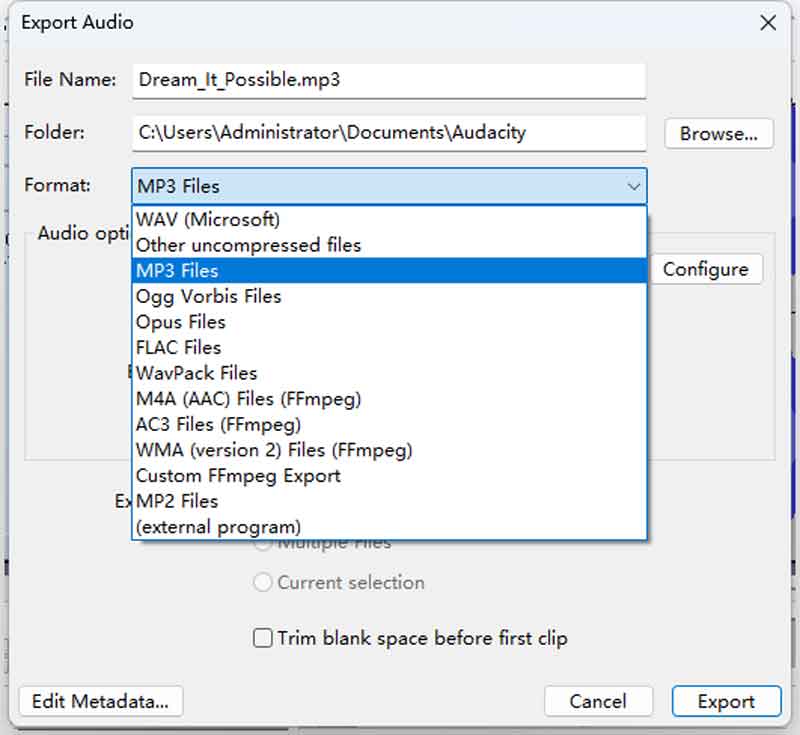
6. המרת AIFF ל-MP3 עם FFmpeg
השיטה האחרונה היא גם כלי יעיל מאוד אבל היא עשויה להזדקק למעט מיומנות של תכנות מחשב. הכלי החינמי הזה הוא FFmpeg, תוסף חינמי ומקור פתוח לעריכת מולטימדיה. הוא תומך בגזירה, שינוי קצב סיביות, קצב דגימה ופרמטרים אחרים, והכי חשוב, המרת פורמטים. על ידי הפעלת שורת פקודה, אתה יכול לעבד קבצים מרובים וגדולים בזמן קצר מאוד. זה לגמרי לא מקוון, אז אתה לא צריך לדאוג לגבי הבטיחות והפרסומות. בואו נמיר קובץ שמע AIFF ל-MP3 עם שורת פקודה פשוטה.
שלב 1. התקן את FFmpeg ל-Windows PC או Mac מהאתר הרשמי.
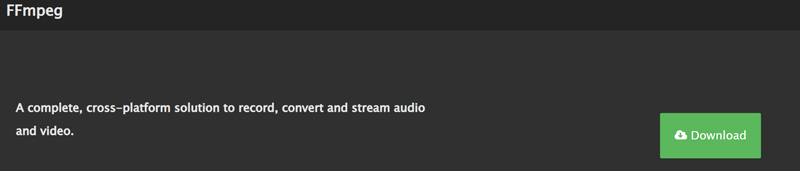
שלב 2. אתר את קובץ האודיו AIFF שלך והזן CMD לסרגל הנתיבים כדי לפתוח את חלון ההנחיה.
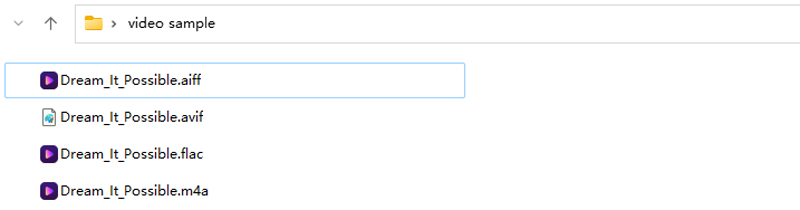
שלב 3. הדבק והעתק את הפקודה הבאה (ffmpeg -i filename.aiff שם קובץ.mp3) לסוף נתיב הקובץ בהנחיה. לאחר מכן לחץ על Enter במקלדת שלך. קובץ ה-MP3 החדש יופיע באותה תיקיה תוך מספר שניות.
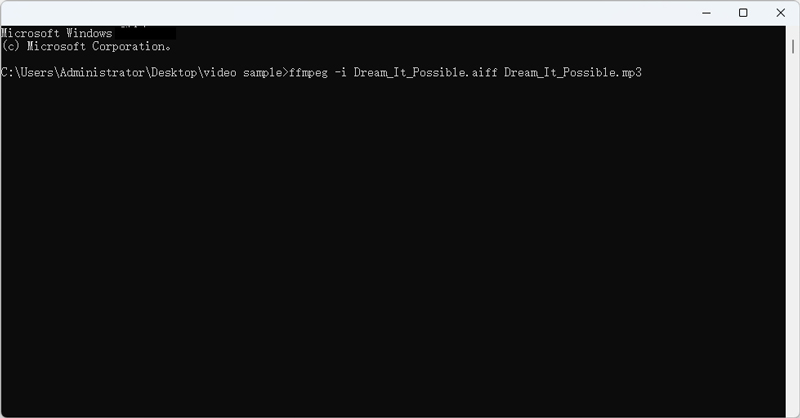
חלק 2. הדרך הטובה ביותר להמיר AIFF ל-MP3 ב-Windows & Mac
במקום להמיר קבצים אחד אחד, תוכל לבצע משימה זו בו זמנית ללא צורך בחיבור לאינטרנט בעזרת ממיר וידאו Vidmore. הוא תומך במגוון רחב של פורמטי קלט ופלט הן לאודיו והן לווידיאו. בנוסף ל- MP3, תוכל לייצא את קבצי המדיה שלך למגוון פורמטים של קבצי אודיו כולל WMA, FLAC, AAC, WAV, ועוד הרבה יותר. יחד עם זאת, תוכל ליצור פרופיל פלט שמע משלך למשימת ההמרה העתידית שלך. שלא לדבר על זה מאפשר לך לשנות את קצב הסיביות ואת קצב הדגימה בהתאם לדרישות הספציפיות שלך.
וכל מערכת הפעלה שהמחשב שלך פועל, אתה יכול גם להריץ כממיר MP3 חינם ל- AIFF עבור Mac ו- Windows PC. מצד שני, בצע את הצעדים שלהלן ולמד כיצד להמיר AIFF ל- MP3.
שלב 1. רכשו את ממיר ה- AIFF ל- MP3
הדבר הראשון שאתה צריך לעשות הוא להוריד ולהתקין את התוכנית במכשיר שלך. הפעל אותו ואתה אמור לראות את ממשק הריצה.
שלב 2. ייבא קובצי AIFF
לאחר מכן, העלה קובצי AIFF על ידי לחיצה על ועוד סִימָן. תוכל גם להוסיף קבצים נוספים על ידי לחיצה על הוסף קבצים בפינה השמאלית העליונה.

שלב 3. בחר בפורמט MP3
לאחר העלאת קובץ AIFF, לחץ על פּרוֹפִיל תפריט אל וללכת אל שֶׁמַע כרטיסייה. מכאן, בחר MP3 ובחר מתוך ההגדרות הקיימות מראש.
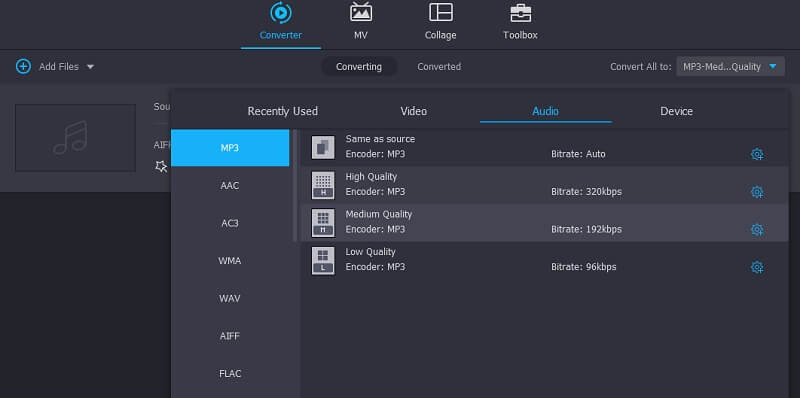
שלב 4. המר AIFF ל- MP3
לחץ על לְדַפדֵף סמל בחלק השמאלי התחתון כדי להגדיר את מיקום הקובץ של הקובץ שהומר. לאחר מכן, לחץ על המר הכל כפתור בצד ימין למטה של הממשק כדי להתחיל את תהליך ההמרה.
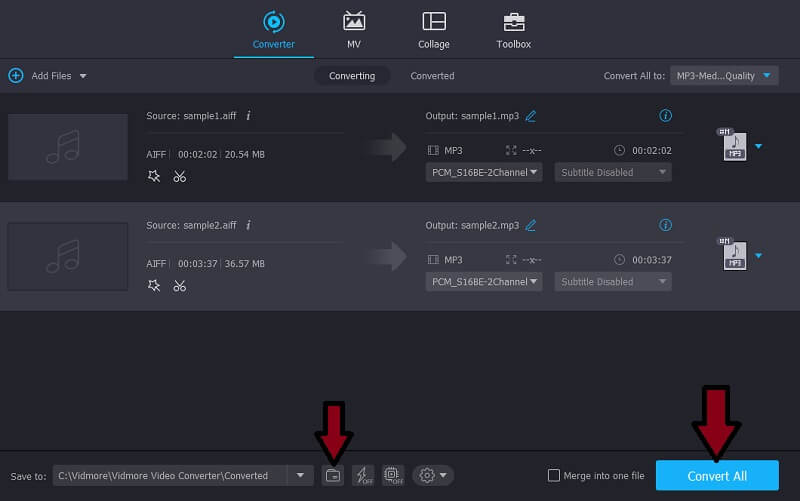
חלק 3. AIFF לעומת MP3
בהסתכלות מקרוב על שני פורמטי האודיו הללו, מצאנו כמה יתרונות וחסרונות. באיור שלהלן, פירטנו את הפרטים, היתרונות והחסרונות שלהם כדי להבדיל בין השניים.
| סוג פורמט | סיומת קובץ | גודל קובץ (דקה רגילה) | פּלַטפוֹרמָה | יתרונות | חסרונות | |
| AIFF | לא דחוס Lossless | .aif, .aiff | 0.75 מגה-בייט | מכשירי אפל | 1. צליל באיכות גבוהה 2. תומך במטא נתונים | 1. תופסים יותר מדי מקום 2. לא דחוס |
| MP3 | דחוס Lossy | .mp3 | 10 מגה-בייט | רוב נגני המדיה | 1. פורמט אודיו פופולרי 2. פורמט שמע אובדן 3. ניתן לנגן כמעט בכל נגני האודיו הדיגיטלי | 1. ירידה באיכות בעת המרה למספר פורמטים דחוסים 2. רעשים לא נמצאים בהקלטה המקורית לאחר כמה דחיסות |
חלק 4. שאלות נפוצות בנושא המרת AIFF ל- MP3
מה ההבדל העיקרי בין AIFF ל- MP3?
AIFF מפיק צליל באיכות מעולה למרות שהוא צורך הרבה מקום. מצד שני, MP3 יכול לייצר איכות טובה בגודל קובץ מופחת.
האם אוכל להפעיל קבצי AIFF בטלפונים של Android?
למרבה הצער לא. מה שאתה יכול לעשות הוא להמיר את קובץ AIFF לפורמט שמע הנתמך על ידי אנדרואיד כמו MP3.
מהם היישומים בהם אוכל להריץ קבצי AIFF?
חלק מהיישומים שיאפשרו לך להריץ קבצי AIFF כוללים QuickTime, VLC, WMP, iTunes וכו '.
סיכום
פוסט זה חולק בעיקר את גישות ההמרה AIFF ל- MP3. כפי שתשימו לב, יש מגוון תוכניות הזמינות באינטרנט. מכאן שבחרנו כמה מהפתרונות היעילים ועם זאת הפשוטים שתוכלו להשתמש בהם. עם זאת, תוכל לנסות להשתמש בכל אחת מהשיטות ולגלות אילו מבין המוצעים הטובים ביותר מבוססים על העדפותיך.
AIFF ו-MP3


